In reybex haben Sie die Möglichkeit Textbausteine zu hinterlegen, damit auf den Dokumentausdrucken im Verkauf (Angebote, Aufträge, Lieferscheine, Rechnungen und Gutschriften) gewisse Inhalte erscheinen.
Beispiel: Sie möchten, dass in jeder Rechnung nach den Positionen immer der Text steht „Dankeschön für Ihren Einkauf. Haben Sie auch unsere Aktionen für den Herbst auf der Webseite XXX gesehen?“.
Textbausteine erstellen
Um Textbausteine zu definieren, gehen Sie bitte wie folgt vor:
- Öffnen Sie die Prüftabellen [BAS01]
- Wechseln Sie in den Bereich Basis
- Klicken Sie auf die Schaltfläche Textbausteine
- Um einen neuen Textbaustein zu ergänzen, klicken Sie auf den grünen Hinzufügen-Button.
- Füllen Sie nun die entsprechenden Felder des Pop-Up-Fensters
- Geben Sie einen reybex-internen Code an, diese dient zur Suche
- Wählen Sie optional einen oder mehrere Berichte
- Hinterlegen Sie Ihren Text.
- Bei Bedarf können Sie den Text auch in anderen Sprachen eingeben. Nutzen Sie hierfür die entsprechenden Tabs
- Aktivieren Sie die angezeigten Checkboxen, hiermit steuern Sie wo der Textbaustein zur Verfügung gestellt werden soll und ob er im Standard gedruckt werden soll
- Klicken Sie auf Speichern.
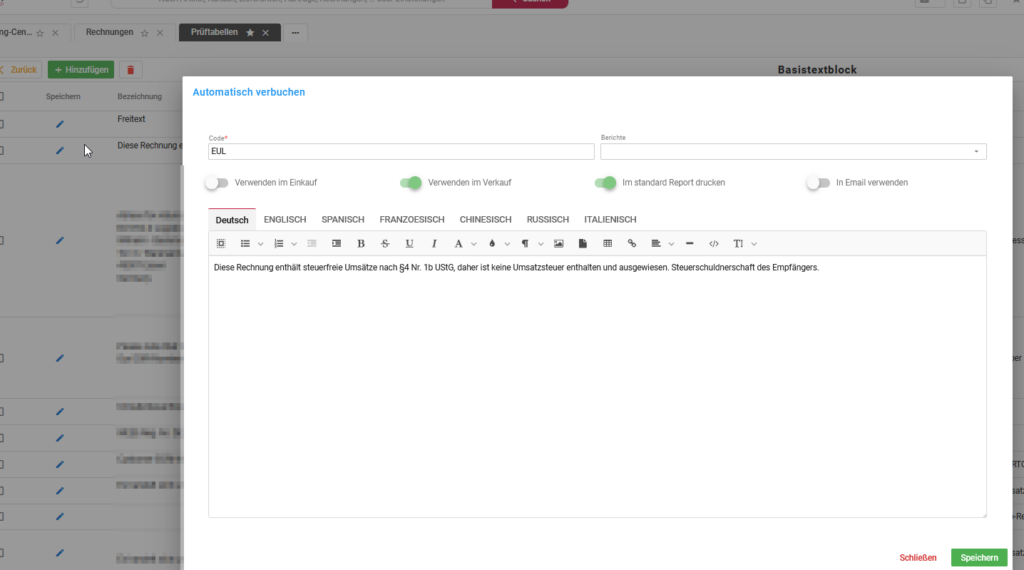
Textbausteine mit Dokumententypen für den Vertrieb verknüpfen
- Öffnen die Transaktion Prüftabellen [BAS01]
- Wechseln Sie in den Bereich Vertrieb
- Klicken Sie auf die Schaltfläche Textbaustein Dokumentenabhängig
- Klicken Sie auf den Button +Hinzufügen
- Füllen Sie die entsprechenden Felder
- Land: Wählen Sie hier ein Land, wenn der Textbaustein nur bei einem bestimmten Empfängerland anzuwenden ist.
- Kundenname: Wählen Sie hier einen Kunden, wenn der Textbaustein nur bei einem bestimmten Kunden anzuwenden ist.
- Geschäftsbereich: Wählen Sie hier einen Geschäftsbereich, wenn der Textbaustein nur bei einem bestimmten Geschäftsbereich anzuwenden ist.
- Vertriebsbelegtyp: wählen Sie hier die Belegart, bei welcher der Textbaustein angewendet werden soll.
- Textbaustein: Wählen Sie hier die Zuordnung, welcher Textbaustein genommen werden soll
- Position: Legen Sie fest in welcher Reihenfolge die Textbausteine angeordnet werden sollen
- Aktivieren Sie die Checkbox Kopf, wenn der Textbaustein im Beleg oberhalb der Artikel-Positionen ausgegeben werden soll
- Aktivieren Sie die Checkbox Text übertragen Dokumentenfluss, wenn der Textbaustein in den Nachfolgebeleg mitgenommen werden soll
- Klicken Sie abschließend auf Speichern.
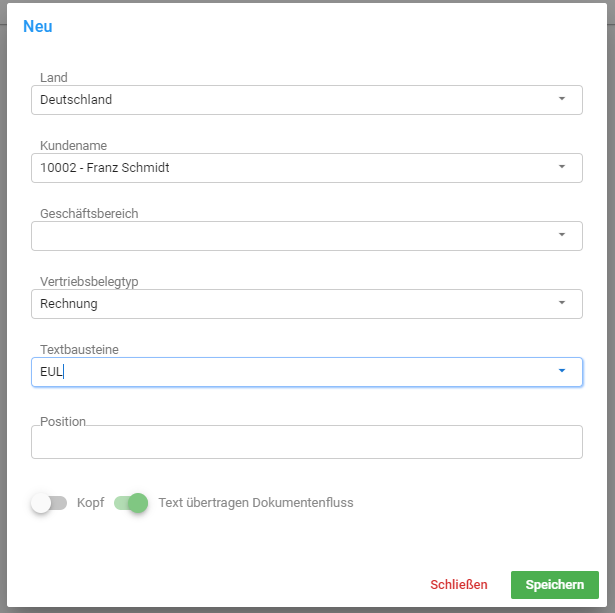
In den Belegdetails [SAL15, SAL16, SAL17, SAL18] kann dies im Tab “Texte” individuell angepasst werden, indem Sie auch hier die Checkbox “Text übertragen im Dokumentenfluss” aktivieren oder deaktivieren.
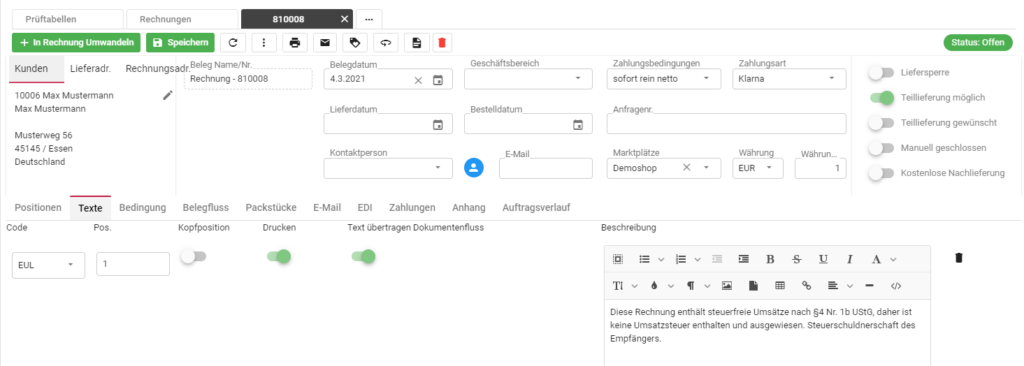
Den Text können Sie in der Druckvorschau des entsprechenden Dokumenttypen sehen.
Textbausteine mit Dokumententypen für den Einkauf verknüpfen
- Öffnen die Transaktion Prüftabellen [BAS01]
- Wechseln Sie in den Bereich Einkauf
- Klicken Sie auf die Schaltfläche Textbaustein Dokumentenabhängig
- Klicken Sie auf den Button +Hinzufügen
- Füllen Sie die entsprechenden Felder
- Firma/Name: Wählen Sie hier einen Lieferanten, wenn der Textbaustein nur bei einem bestimmten Lieferanten anzuwenden ist.
- Dokumenttyp: wählen Sie hier die Belegart, bei welcher der Textbaustein angewendet werden soll.
- Text: Wählen Sie hier die Zuordnung, welcher Textbaustein genommen werden soll
- Position: Legen Sie fest in welcher Reihenfolge die Textbausteine angeordnet werden sollen
- Aktivieren Sie die Checkbox Nur Header verwenden, wenn der Textbaustein im Beleg oberhalb der Artikel-Positionen ausgegeben werden soll
- Klicken Sie abschließend auf Speichern.

- Den Text können Sie in der Druckvorschau des entsprechenden Dokumenttypen sehen.
- Beispiel einer Druckvorschau:
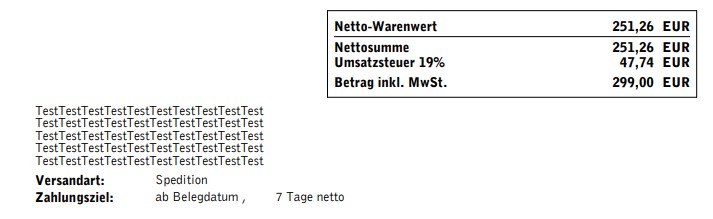
Wie Sie Textbausteine löschen bzw. deaktivieren, erfahren Sie in dieser Dokumentation: https://docs.reybex.com/kb/textbausteine-loeschen-bzw-deaktivieren/
